Інтернет-активність користувачів постійно відстежується різними веб-сайтами. Файли cookie, IP-адреси, налаштування реклами – уся ця інформація може збиратися та аналізуватися. Щоб обмежити цей процес, можна скористатися функцією запобігання відстеження у браузері Microsoft Edge.
Новий браузер Edge використовує движок Chromium, аналогічний Google Chrome. Для початку роботи, необхідно завантажити та інсталювати Edge.
Що таке запобігання відстеженню?
Запобігання відстеженню – це інструмент, який блокує методи онлайн-стеження за вашою активністю в інтернеті. Браузер Edge використовує базу даних відомих трекерів, щоб вони не могли відслідковувати вашу поведінку.
Трекери збирають інформацію про ваші кліки на сторінці, тип пристрою, який ви використовуєте, та сторінки, які ви відвідуєте. Ці дані потім використовуються для персоналізації реклами. Наприклад, товари, які ви шукали на Amazon, можуть показуватися як реклама на інших сайтах.
Функція запобігання відстеженню блокує цю практику. Вона також перешкоджає рекламним мережам та іншим типам трекерів збирати та використовувати ваші дані. Edge блокує все, що вважається потенційно шкідливим за замовчуванням, але дозволяє інші види стеження.
Рівень захисту від відстеження можна налаштувати на трьох рівнях чутливості: “Базовий”, “Збалансований” або “Суворий”.
Налаштування “Збалансований” встановлено за замовчуванням, але його можна змінити. Щоб це зробити, відкрийте браузер Edge, натисніть на три крапки у верхньому правому куті, а потім виберіть “Налаштування”.
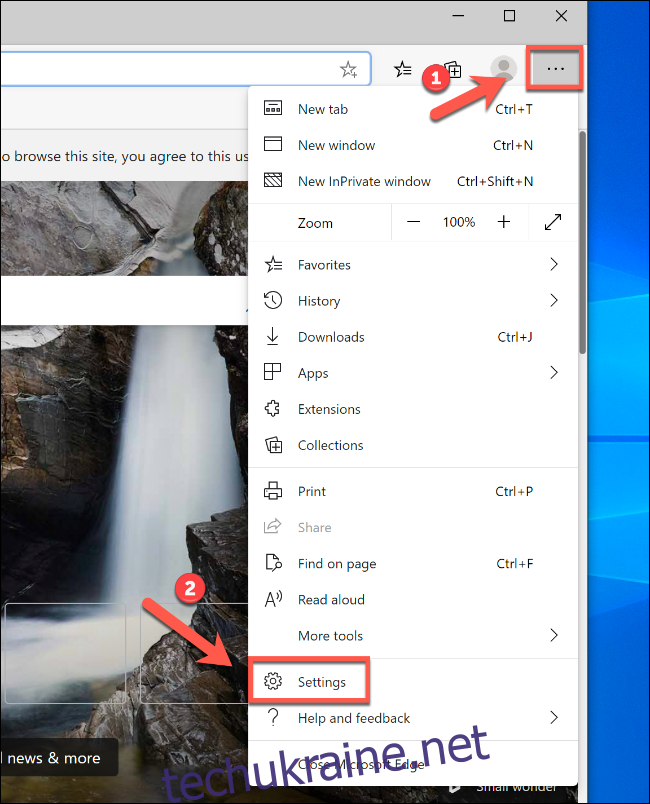
Далі, перейдіть до розділу “Конфіденційність та послуги” для налаштування параметрів конфіденційності.
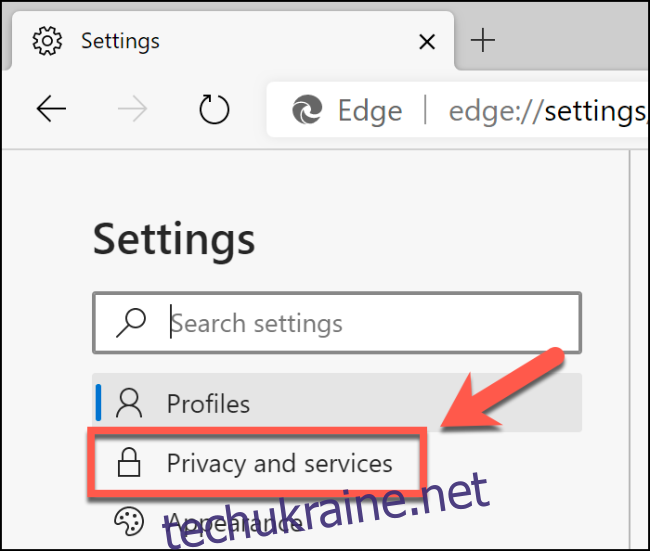
У верхній частині сторінки ви знайдете розділ запобігання відстеженню.
Ви можете вибрати один з трьох рівнів захисту від відстеження, натиснувши на відповідний блок налаштувань. Також є можливість повністю вимкнути запобігання відстеження, відключивши повзунок.
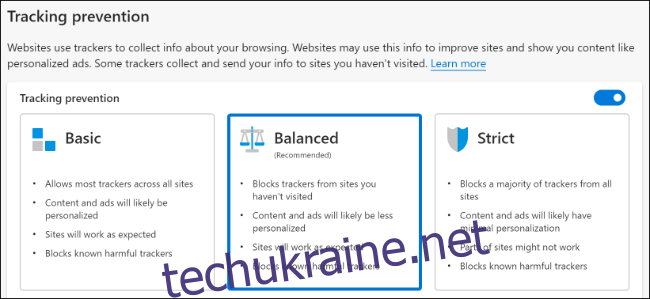
Щоб переглянути список заблокованих трекерів, натисніть “Заблоковані трекери”. У розділі “Винятки” можна додати веб-сайти, для яких ви хочете відключити блокування.

Рівень “Базовий” блокує найменше трекерів
Рівень захисту “Базовий” блокує лише відомі шкідливі трекери та скрипти, включаючи майнери криптовалют. Якщо ви не заперечуєте проти персоналізованої реклами, але хочете уникнути шкідливих програм, цей рівень захисту підходить для вас.
Шкідливе відстеження включає в себе не тільки майнери криптовалют, але й трекери відбитків пальців. Вони збирають інформацію про вашу систему та налаштування браузера для створення унікального ідентифікатора (“відбитка пальця”). Це робить вас об’єктом для таргетованої реклами.
Якщо ви готові ділитися цією інформацією з рекламними мережами, то “Базовий” рівень захисту може бути достатнім. Якщо ви хочете мінімального захисту, але не турбуєтеся про конфіденційність, виберіть його у налаштуваннях: “Налаштування” > “Конфіденційність та послуги”, а потім виберіть “Основний”.
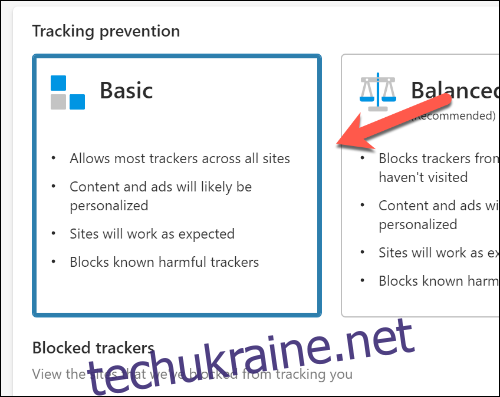
“Збалансований” – це налаштування за замовчуванням
Для забезпечення базового рівня захисту від трекерів більшості користувачів, браузер Edge використовує “Збалансований” режим за замовчуванням. Цей режим блокує трекери, які намагаються використовувати локальне сховище для збору даних. Він також запобігає завантаженню елементів сторінки, які надсилають дані про вас.
Як і “Базовий” рівень, “Збалансований” блокує шкідливі трекери, але він також блокує більше трекерів, зокрема з сайтів, які ви відвідували раніше. Це дозволяє певну персоналізацію реклами, але в меншому обсязі, порівняно з браузерами без захисту від відстеження. Цей режим не повинен впливати на ваш досвід перегляду і не призначений для блокування реклами.
Якщо ви хочете переконатися, що “Збалансований” рівень встановлено, перейдіть до “Налаштування” > “Конфіденційність та послуги” та перевірте відповідне налаштування.
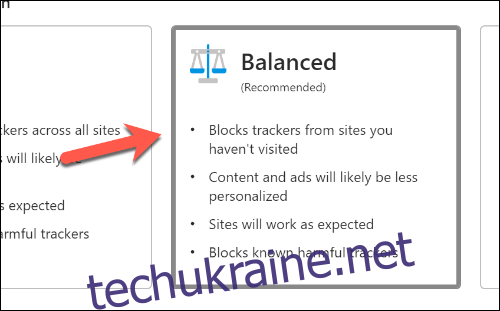
“Суворий” рівень може спричинити проблеми з роботою веб-сайтів
Якщо вам потрібен максимальний захист і ви хочете заблокувати всі види відстеження, перейдіть до “Суворого” рівня захисту. Цей режим блокує усі види трекерів, включаючи ті, що використовують локальне сховище або веб-елементи.
У цьому режимі майже вся персоналізація реклами буде вимкнена. Однак, “Суворий” рівень захисту може призвести до проблем з переглядом веб-сайтів, оскільки він може блокувати елементи сторінки і скрипти, які можуть відстежувати вашу активність.
Деякі веб-сайти можуть не працювати коректно або елементи сторінки, як-от відео, можуть не завантажуватися. Вплив може бути різним залежно від веб-сайту. Якщо “Суворий” режим спричиняє надто багато проблем, ви завжди можете повернутися до “Збалансованого”.
Будь-яке вікно перегляду “InPrivate” використовує “Суворий” рівень захисту за замовчуванням. Щоб використовувати його у всіх вікнах перегляду Edge, виберіть “Налаштування” > “Конфіденційність та послуги”, а потім виберіть блок параметрів “Суворий”.
![]()